

通过文件存档任务,您可以将单独的文件复制到指定目标。在您将文件复制到指定目标并在源上提供更多可用空间后,原始文件将从源中删除。文件存档作业不依赖于编录作业。
注意:如果备份作业正在进行中并且您暂停计划,备份作业将继续,而文件存档作业不会开始。再次恢复计划时,不会自动恢复文件存档作业。您必须手动运行其他备份作业以开始文件存档作业。
对于使用文件存档复制的文件,Arcserve UDP 将保留一个扩展名为“UDP.txt”的存根文件。有关更新存根文件的详细信息,请参阅“更新存根文件”。
请按照下列步骤操作:
新的任务添加到左侧窗格。
此时添加了“文件存档”任务。
指定要进行存档的恢复点的位置。该字段为预先选择。
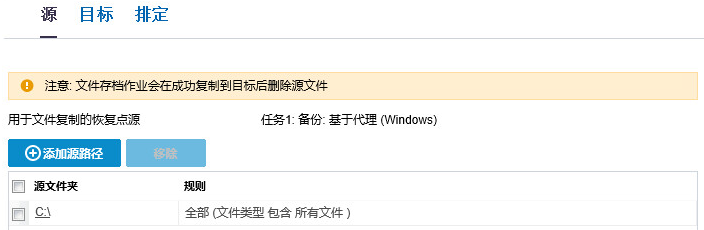
此时打开“添加文件源”对话框。

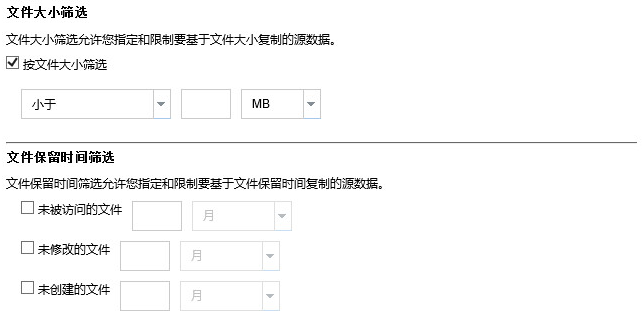
此时会关闭“添加文件源”对话框。
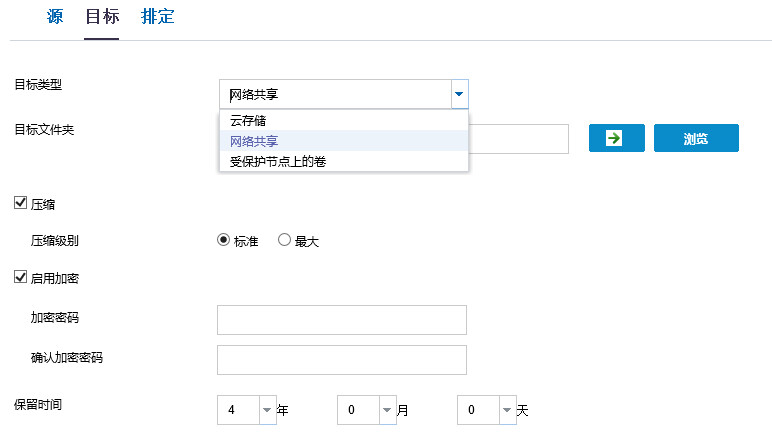
指定目标类型是网络共享还是云存储。对于任意一个目标选项,如果到指定目标的连接丢失或断开,Arcserve UDP 将进行若干次尝试来继续文件存档作业。如果这些尝试不成功,将从失败发生的位置执行一个补偿作业。此外,活动日志将更新相应的错误消息,并发送电子邮件通知(如果配置)。
指定目标是共享文件夹。当选定时,允许您指定想要移动源文件/文件夹位置的完整路径。
指定存储存档文件的目标位置。目标可以是可通过所有统一命名约定 (UNC) 路径共享访问的任何本地卷或文件夹或文件。当您选择“网络共享”或“受保护节点上的卷”作为目标类型时,该字段可用。您还可以浏览目标文件夹。
指定所复制的文件存储在云环境中。Arcserve UDP 当前支持将文件复制到多个云供应商,如 Amazon S3(简单存储服务)、Amazon S3 兼容、Windows Azure、Windows Azure 兼容、Fujitsu Cloud (Windows Azure) 和 Eucalyptus-Walrus。这些云供应商是公用的 Web 服务,允许您随时从 Web 的任何位置安全地存储和检索任何数量的数据。
注意:在尝试连接到云时,为了消除任何潜在的时钟偏差错误,请验证您的计算机时区设置正确,并且时钟与全球时间同步。始终将计算机时间与 GMT 时间进行对比。如果您的计算机的时间与全局时钟时间不同步(在 5 到 10 分钟之内),您的云连接可能会不工作。在必要时,请重置正确的计算机时间并重新运行您的文件复制作业。
从下拉列表中选择设备类型。
从下拉列表中选择云存储路径。如果您已指定云存储详细信息,则会出现下拉列表。如果您是首次指定云存储帐户,请单击“添加”以添加云帐户。当您下次选择“云存储”时,该帐户将显示在“云存储”下拉列表中。
注意:有关添加云帐户的详细信息,请参阅“添加云帐户”。
指定用于“文件存档”作业的压缩类型。
执行压缩可减少“文件存档”目标上的存储空间,但是由于 CPU 使用会增加,也会对您的文件存档速度会造成负面影响。
注意:对于压缩的“文件存档”作业,“活动”日志仅显示未压缩大小。
可用的选项包括:
已执行某些压缩。此选项会在 CPU 使用率和存储空间要求之间实现良好平衡。这是默认设置。
已执行最大压缩。此选项提供最高的 CPU 使用率(最低速度),但是对文件复制的存储空间要求最低。
指定将加密用于文件存档。
数据加密将数据转换为需要有解码机制才可识别的格式。Arcserve UDP 数据保护使用安全的 AES-256(高级加密标准)加密算法实现指定数据的最佳安全性和隐私性。当选中加密时,您必须提供(并确认)加密密码。
指定存储数据在目标位置上保留的时间量(年数、月数、天数)。在指定的保留时间结束时,存储数据从目标中清除。
保留时间是根据一个月 30 天,一年 365 天来计算的。例如:如果您指定保留时间为 2 年、2 个月和 5 天,那么文件复制数据的保留时间总计为 795 天 (365 + 365 + 30 + 30 + 5)。
重要信息!在指定的保留时间结尾,当数据从目标中清除时,将不再存储或保存所有这些移动的数据。
注意:仅当“文件复制排定”选项启用时才触发保留时间清除过程。
该设置仅仅适用于保留(不是移动的复制数据)的复制数据。
指定保留并存储在目标位置中(云或磁盘)的副本数目。当超出该数目之后,将丢弃最早(最旧)的版本。当较新的版本添加到目标时,将重复最旧存储版本的丢弃循环,允许您始终维护指定数目的存储版本。
例如,如果您指定文件版本保留计数为 5,并且您在五个时间点 t1、t2、t3、t4 和 t5 执行五次文件复制,则这些文件副本将作为五个文件复制版本保留,并可用于恢复。当执行第六次文件复制(保存新版本)之后,Arcserve UDP 将删除 t1 副本,因此五个要恢复的可用版本现在是 t2、t3、t4、t5 和 t6。
默认情况下,丢弃之前在目标位置保留副本数是 15。
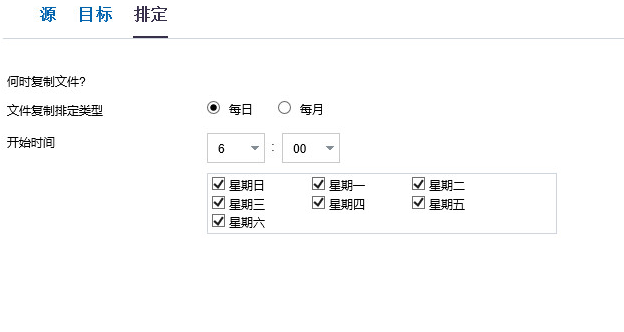
将保存这些更改,且自动将文件存档任务部署到节点上。
|
Copyright © 2016 |
|